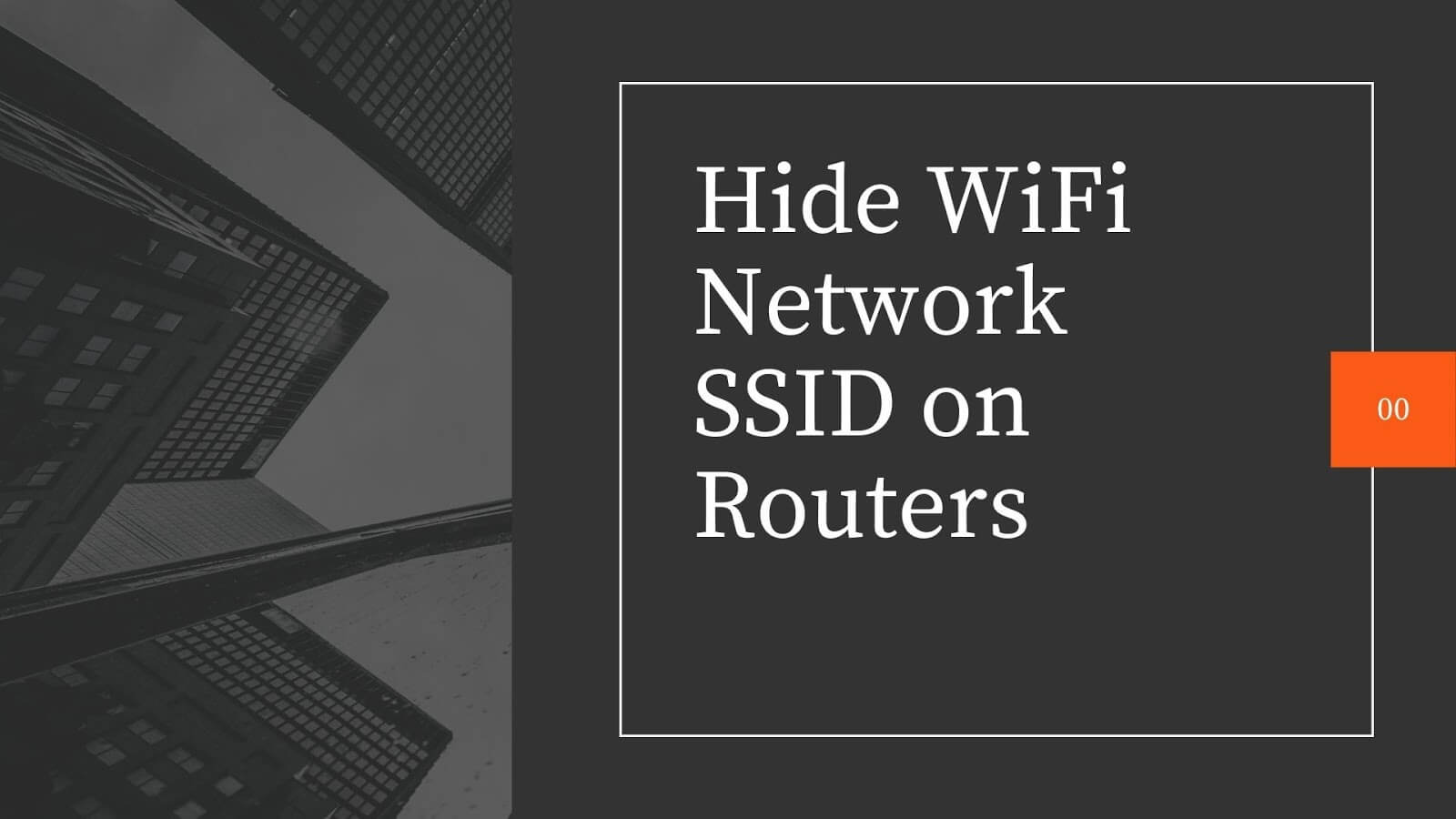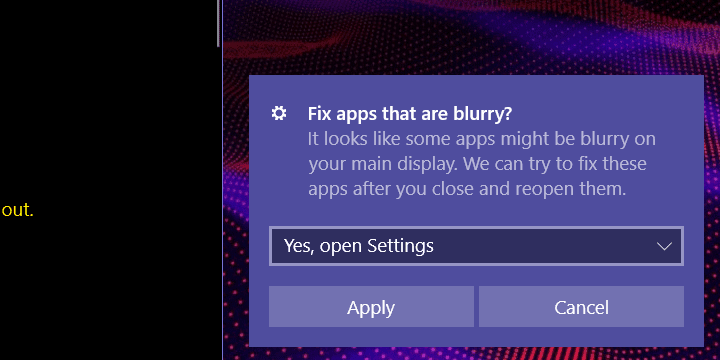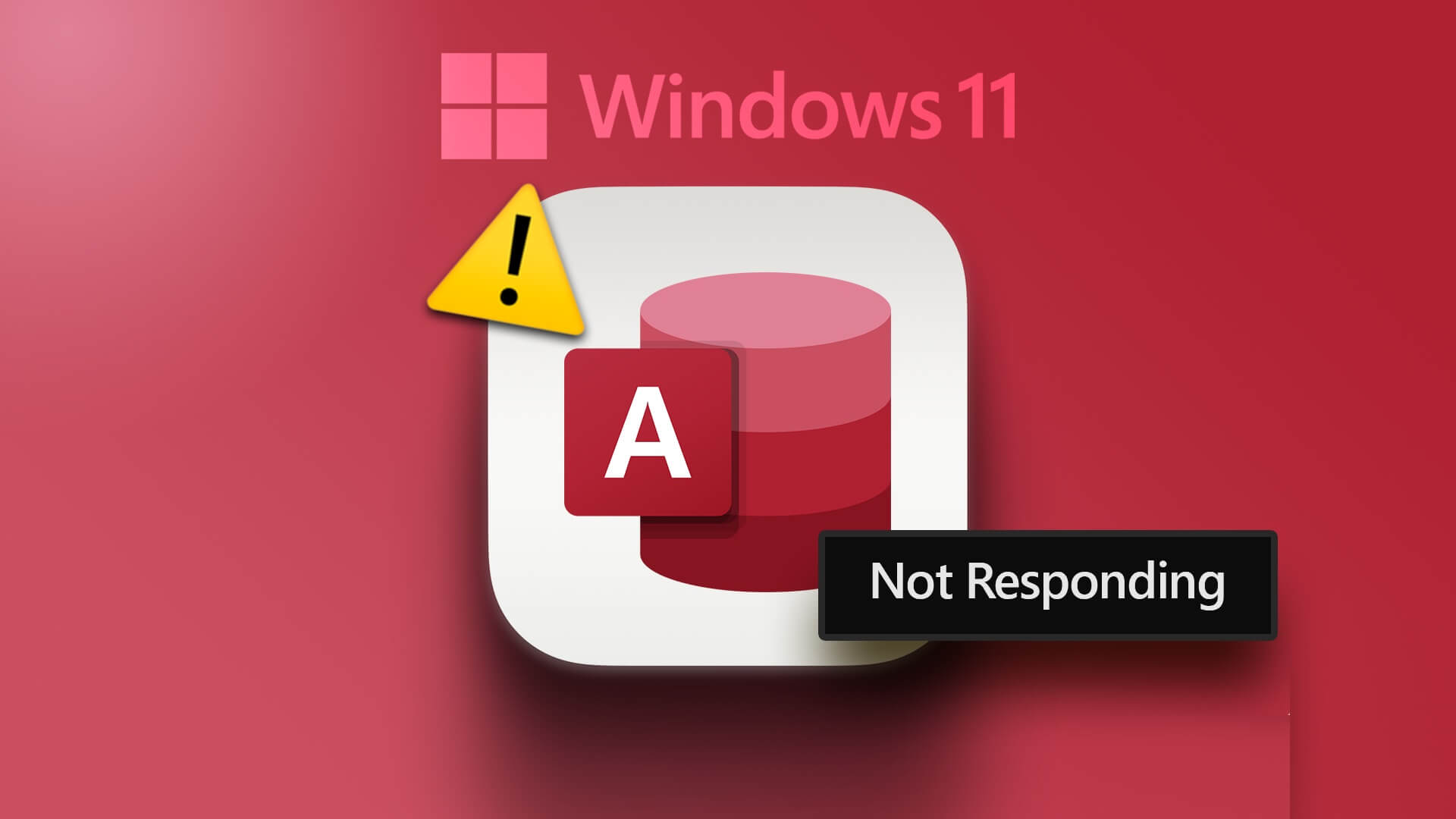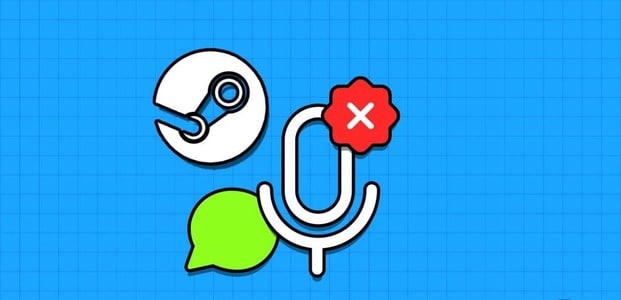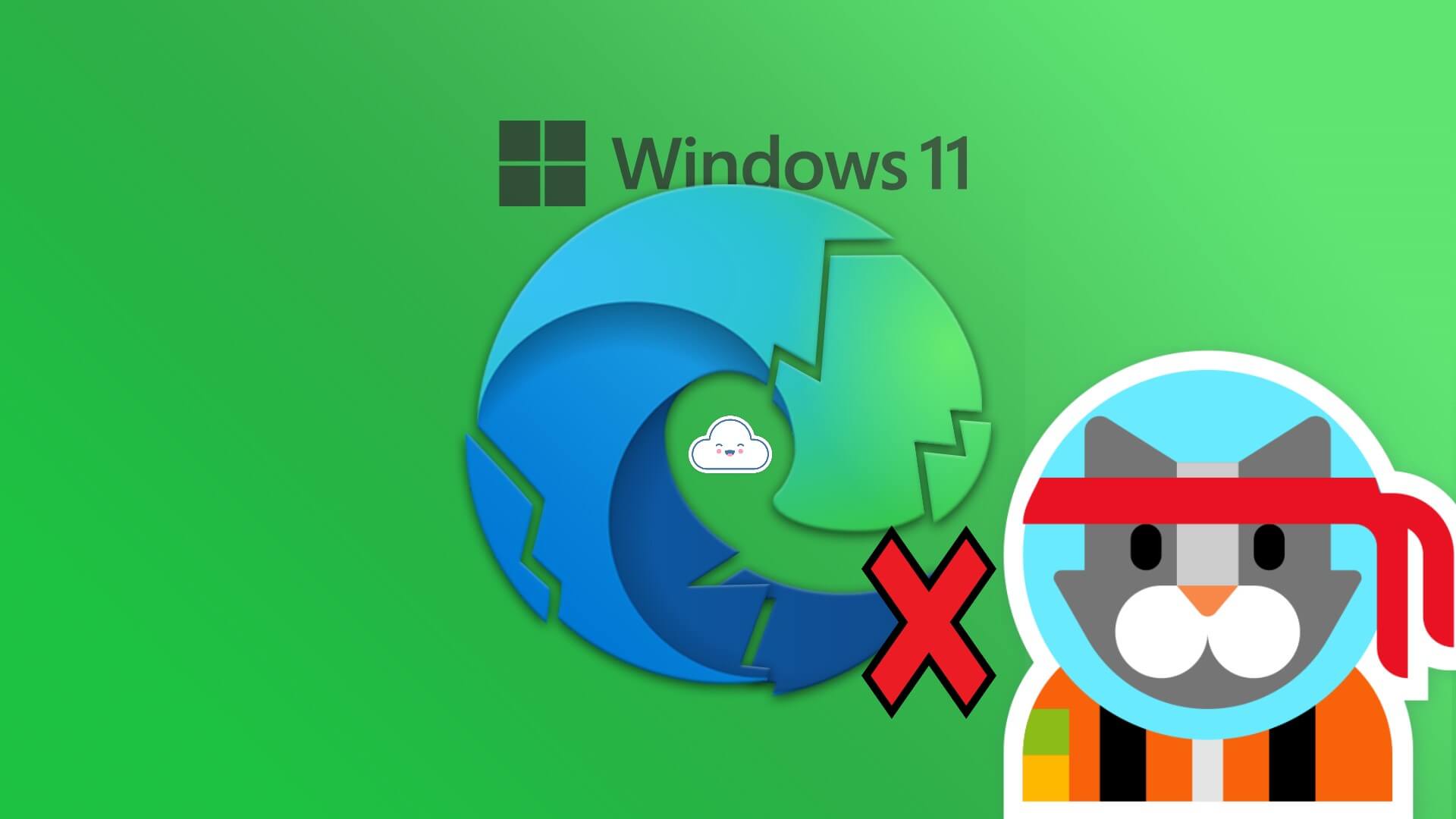Telefonappen din er et flott verktøy for å holde styr på alle varslene dine uten å sjekke smarttelefonen igjen og igjen. Appen kobler smarttelefonen til din Windows-PC via Bluetooth og en tilhørende app installert på smarttelefonen din. Appen er imidlertid ikke så perfekt som den ser ut til. Det kan være en hodepine når den hele tiden sender varsler fra telefonen til datamaskinen. I tillegg har appen en lang historie med hyppige feil som hindrer tilkoblingen til en smarttelefon, og beseirer formålet med appen. Men siden dette er en innebygd funksjon som følger med Windows, kan du bare velge å deaktivere Your Phone-appen på Windows 11. Men hvis du bestemmer deg for å lære hvordan du deaktiverer Your Phone-appen på Windows 11, eller helt avinstallerer den fra PC, les videre nedenfor for å finne ut hvordan du gjør det.
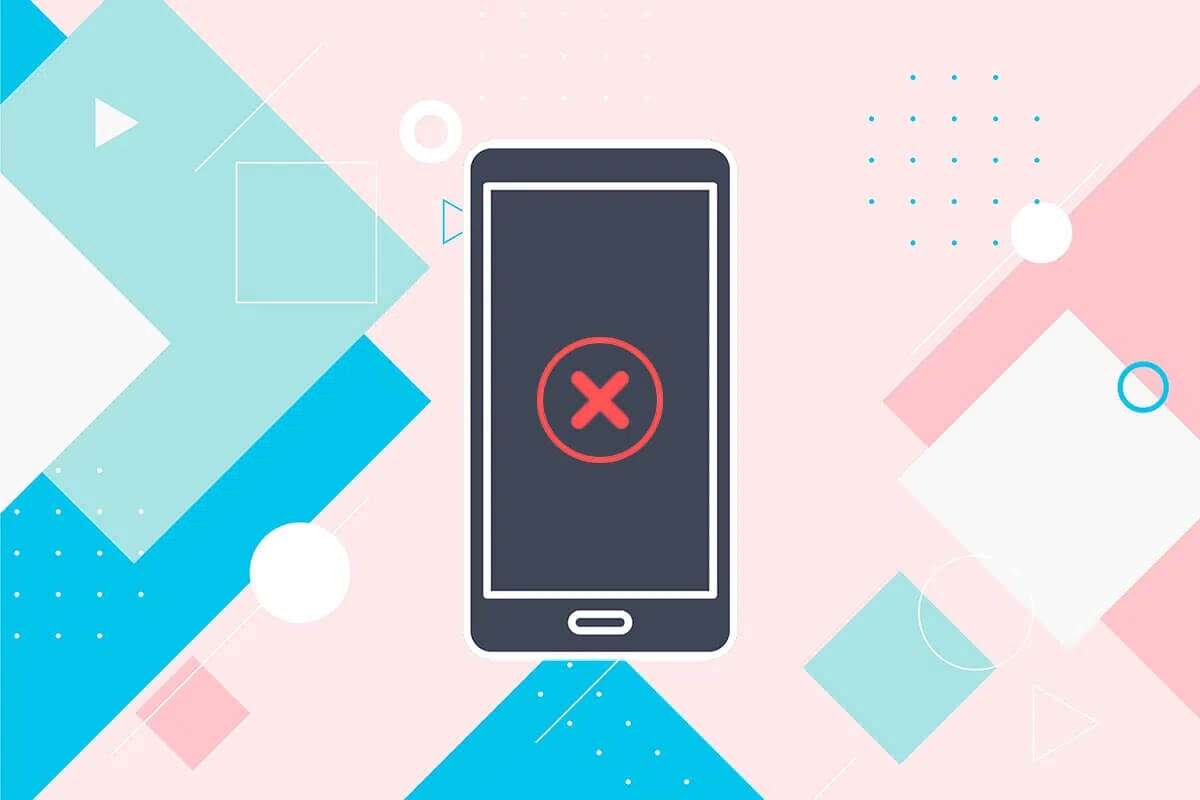
Slik slår du av Din telefon-appen på Windows 11
Gi Telefonappen din En bro mellom mobilenheten og datamaskinen for å vise varselet. og mer enn det,
- lar deg bRing og motta anrop.
- Klarer Fotogalleri din.
- du kan Send og motta tekstmeldinger Og mer.
Legge merke til: Hvis du har en Samsung-smarttelefon, kan du også bruke mobilapper på PC-en.
Deaktivering av Your Phone-appen gir deg friheten til å bruke appen når du vil, uten at den kjører i bakgrunnen. Det løser også problemet med å installere på nytt og installere om og om igjen, når du trenger det. Følg de angitte trinnene for å deaktivere din telefon-app på Windows 11 PC:
1. Trykk på samtidig Windows + I Å åpne Innstillinger.
2. Klikk "Applikasjoner" i venstre rute, og velg deretter "Applikasjoner og funksjoner" i høyre rute.
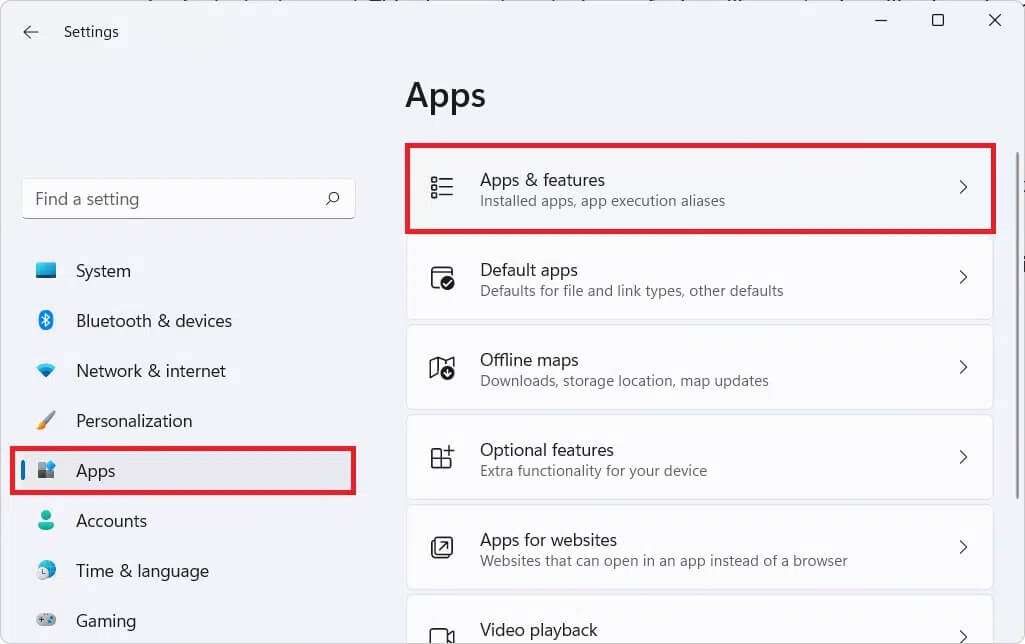
3. Bruk søkefeltet for å finne Telefonen i listen over applikasjoner.
4. Deretter trykker du på De tre vertikale prikkete ikonene og velg Alternativer avansert, som vist nedenfor.
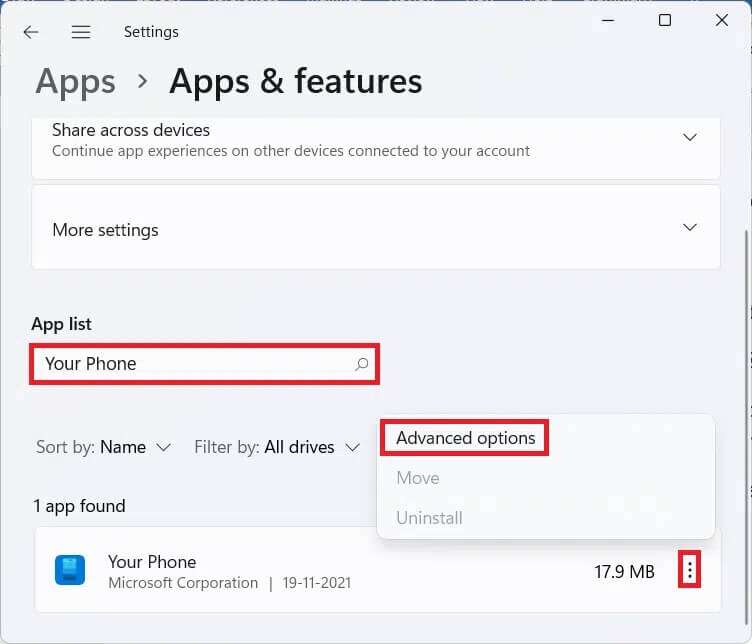
5. Klikk nå på TillatKjør denne appen i rullegardinbakgrunnen innenfor Tillat bakgrunnsapper og velg alternativ Start Som vist under.
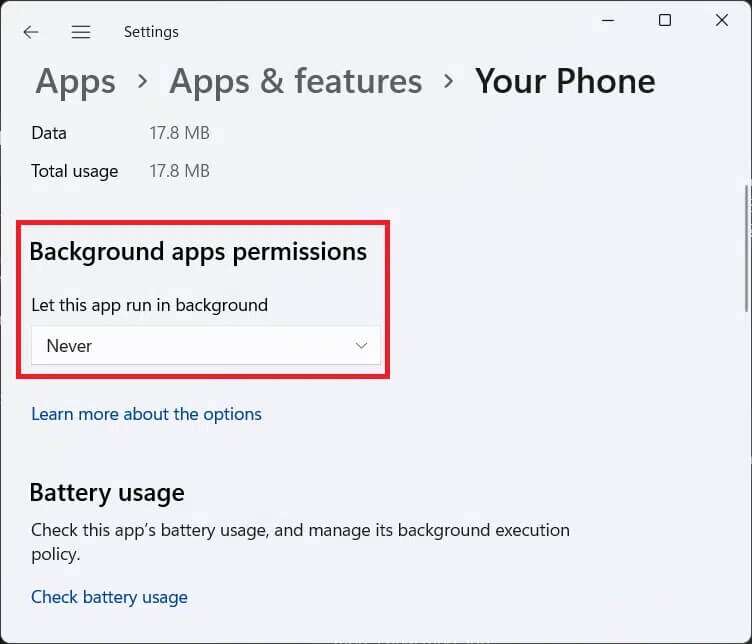
6. Rull ned og klikk på knappen "slutt".
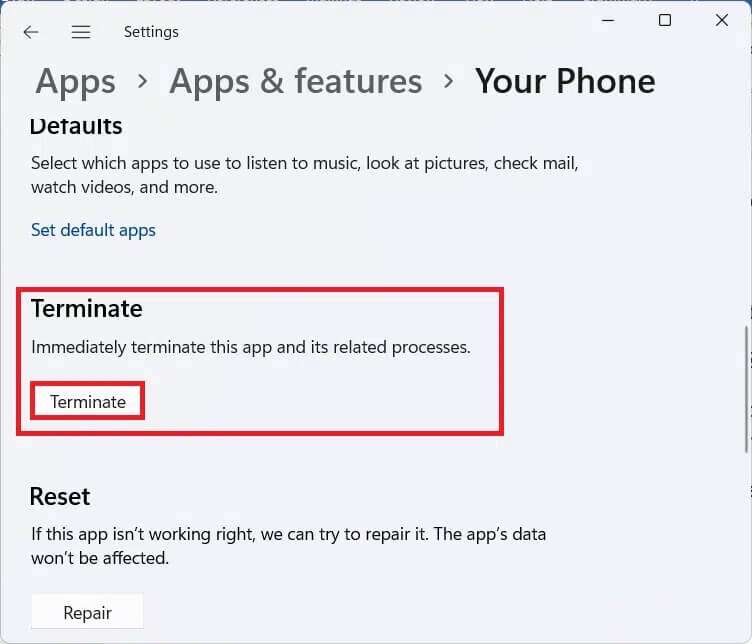
Slik avinstallerer du Your Phone-appen på Windows 11
Hvis du vil fullstendig avinstallere Your Phone-appen fra datamaskinen din, vil du bli skuffet fordi den ikke kan avinstalleres som andre apper. Årsaken er at det er en integrert Windows-applikasjon. Du kan imidlertid avinstallere programmet ved å bruke Windows PowerShell, som vist nedenfor:
1. Klikk på søkeikonet og skriv Windows PowerShell. Klikk deretter Kjør som administrator Som vist.
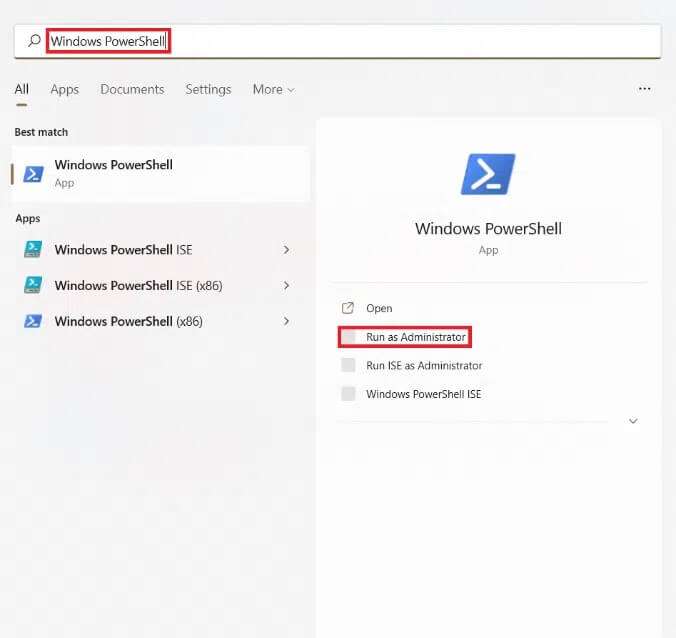
2. Klikk "Ja" Ved forespørselen om brukerkontokontroll som vises.
3. I et vindu Windows Powershell Skriv inn følgende kommando og trykk på tasten Enter.
Get-AppxPackage Microsoft. YourPhone | Fjern-AppxPackage
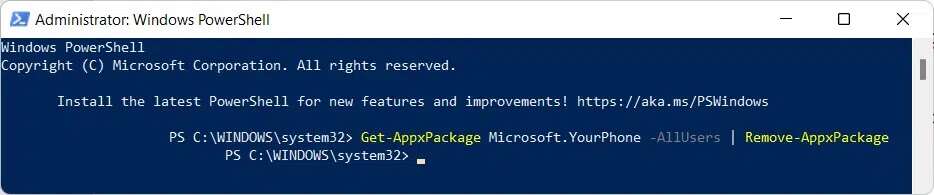
4. La prosessen fullføre, da du vil kunne se fremdriften til avinstalleringsoppgaven.
Vi håper denne artikkelen hjalp deg med å forstå hvordan du deaktiverer eller avinstallerer Your Phone-appen på Windows 11. Vi ser frem til å motta forslag og spørsmål. Hvis du har noen av dem, kontakt oss i kommentarfeltet nedenfor. Ser deg neste gang!